Kako najti MAC naslov vašega prenosnika
Kaj je treba vedeti
- Na prenosnih računalnikih Windows odprite ukazni poziv in vnesite ipconfig/all.
- Na MacBookih ga najdete v Napredno oddelek omrežje prednostno podokno.
- Naslov MAC je edinstven niz številk in črk, ki identificira vašo napravo v omrežju.
Ta vodnik vas bo korak za korakom popeljal do tega, kako najti naslov MAC vašega prenosnika, ne glede na to, ali ima operacijski sistem Windows ali macOS.
Kako najdem svoj MAC naslov na svojem prenosniku?
Na prenosnem računalniku z operacijskim sistemom Windows je najboljši način za iskanje naslova MAC prek ukaznega poziva.
-
Vrsta CMD v iskalni vrstici Windows in izberite ustrezen rezultat.
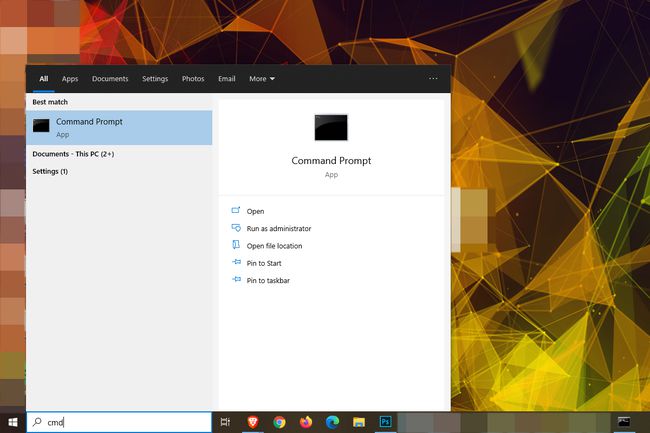
-
V ukazni poziv okno, tip ipconfig/all in pritisnite Vnesite.

-
Iščite po seznamu informacij, ki se prikaže. Niz črk in številk poleg omrežne kartice Fizični naslov je naslov MAC vašega prenosnika.
Izgledalo bo nekako tako 00:2A: C6:4B: 00:44.

Kako najti naslov MAC na MacBooku
Če želite najti svoj MAC naslov na MacBooku, je postopek nekoliko drugačen.
Odprite Apple meni.
Izberite Sistemske nastavitve.
Izberite omrežje.
Izberite Vaša Wi-Fi povezava, ali vaš Ethernet povezavo, odvisno od tega, kako ste povezani z internetom.
-
Izberite Napredno.
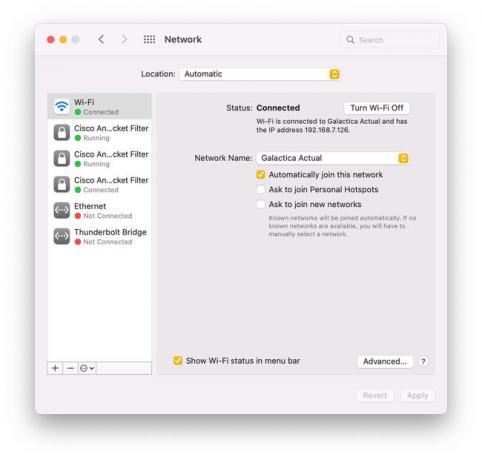
-
Izberite Strojna oprema. Od tam bi morali imeti možnost videti svoj naslov MAC na vrhu okna.

Kako najdem IP naslov in MAC naslov svojega prenosnika?
V sistemu Windows 10 lahko najdete svoje IP naslov v enakem bogastvu informacij IPConfig/Vse ukaz vam daje. Če pa morate le najti svoj IP naslov, lahko uporabite tudi ukaz Ipconfig brez zaporednega /all in to vam bo povedalo naslov IP vaše naprave, brez vseh dodatnih informacij, kar lahko poenostavi postopek.
V macOS-u lahko najdete svoj MAC naslov v zgornjih korakih, medtem ko lahko najdete svoj IP naslov zraven Stanje del omrežje meni.
Kako najdem ime svojega računalnika in naslov MAC?
Svoj naslov MAC lahko najdete z zgornjimi metodami, vendar je iskanje imena računalnika nekoliko drugačno.
- V sistemu Windows 10 se pomaknite do Nadzorna plošča, nato odprite Sistem in varnostin izberite sistem. Ime vašega računalnika je navedeno kot Ime naprave.
- V sistemu macOS izberite Apple meni ikono, nato pojdite na Sistemske nastavitve > Skupna raba. Ime vašega računalnika se prikaže na vrhu Nastavitve skupne rabe.
